モデリング
下絵をなぞるだけで立体化「マンガモード」
「六角大王Super」の"ウリ"でもある「マンガモード(3Dマンガ機能)」ですが、いままで気になってはいたものの使用する機会がありませんでした。ところがShadeの最新版"11"でも同様の機能「スケッチモデラー」なるものが搭載されたのをつい最近知り、どれだけ素晴らしい機能なのか、元祖でもある「マンガモード」を試してみることにしました。では早速・・・。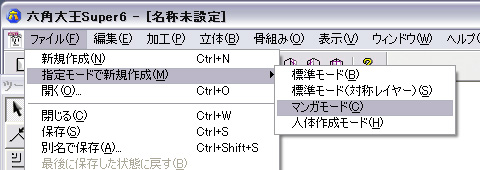
まずは[ファイル] > [指定モードで新規作成] > [マンガモード]を選択し、ウインドウを新規作成します。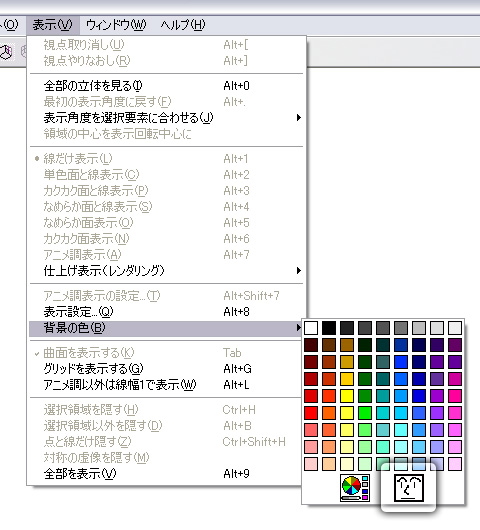
続いて下絵となる画像ファイルを配置します。[表示] > [背景の色] を選択し"顔"ボタンをクリック。自作のイラストや顔写真を読み込めば準備OKです。(因みに今回はロイヤリティーフリーデジタル写真「素材辞典」から女性の顔写真をchoiceしました)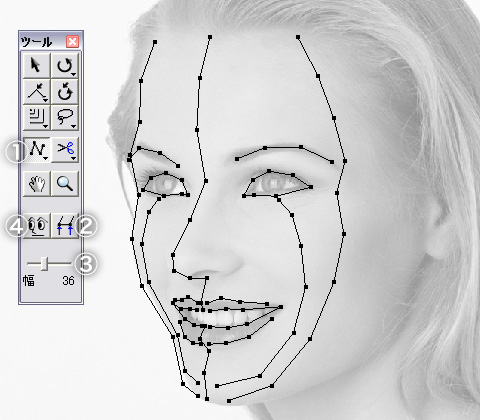
後は、①の折れ線入力ツールで下絵をなぞるだけ・・・。
まずは顔の中心となるラインをなぞります。続けて眼や眉毛などを左右セットで描いていきます。この時注意しなければいけないのが、対称となるラインのポイント数です。必ずポイント数が同じになるように描いていきましょう。ポイント数が合っていないと形状が崩れてしまいます。
「角度設定」ウインドウのインジケータをドラッグして視点を変え立体形状の確認を行いますが、もし左右の対称となるラインがうまく関連付けされていなければ、②のツールで対称となる2つの点を順にクリックします。逆に関連付けを解除したい場合は左右どちらか片方の点を2回クリックします。(因みに今回作業していてこのツールを使用することはありませんでした)
作成している形状の幅が広過ぎたり細過ぎな場合は③のゲージで調整します。
今回は特に変更する必要はありませんでしたが、もし下絵が逆向き(向かって右向き)の場合は④をクリックして向きの設定を変更します。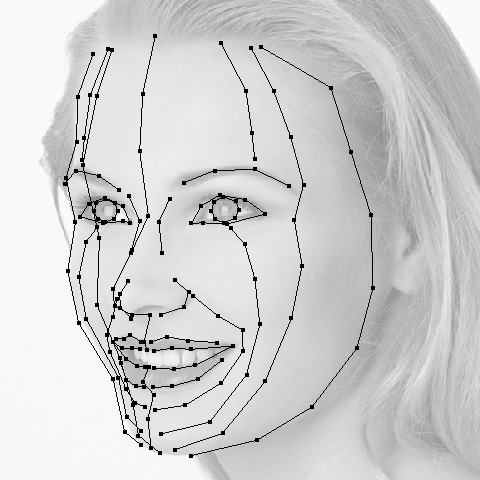
様々な視点から立体形状を確認しながら、さらに左右セットでラインを追加していきます。アゴなど奥の見えないラインは適当に・・・。ポイント数だけ気を付けてラインを描いていきます。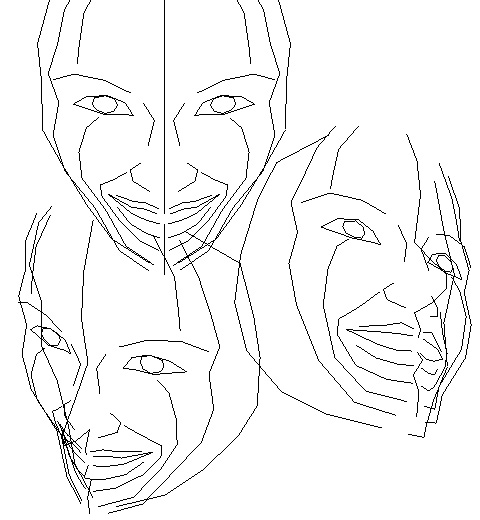
とりあえず、こんな感じになりました。この程度なら10分もかからず作成可能なので、モデリングを行う基盤として使用するのにとても便利ですネ。モデリングの作業に移行する際は[編集] > [標準モードにする]を選択。因みに一度モードを変更すると「マンガモード」に戻せなくなるのでご注意を・・・。
また、手描きなど2Dイラストを作成する際にも様々な角度から形状が確認できるので「マンガモード」で作成したものを参考にイラストを描くなんてのもアリですネ。









































